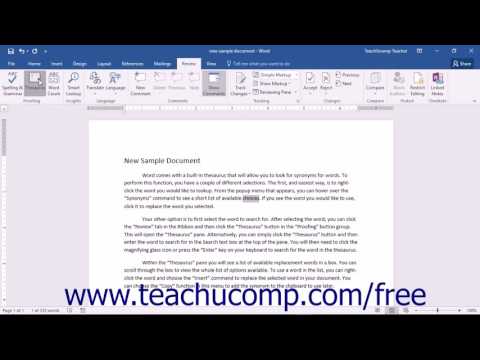این wikiHow به شما می آموزد که چگونه با استفاده از ویژگی اصطلاحنامه Microsoft Word ، مترادف یک کلمه را جستجو کنید.
مراحل

مرحله 1. سند Word خود را باز کنید
برای انجام این کار ، می توانید روی خود فایل دوبار کلیک کنید ، یا می توانید Microsoft Word را باز کرده و سپس نام فایل را از لیست اسناد اخیر انتخاب کنید.

مرحله 2. کلمه ای را که می خواهید برای آن از اصطلاح نامه استفاده کنید پیدا کنید
با استفاده از ویژگی thesaurus در Microsoft Word لیستی از گزینه های جایگزین برای کلمه انتخابی شما ارائه می شود.

مرحله 3. کلمه را انتخاب کنید
برای انجام این کار ، موشواره خود را روی قسمتی از متن کلیک کرده و بکشید ، و پس از اتمام کار ماوس را رها کنید. پس زمینه آبی در پشت متن مورد نظر ظاهر می شود.

مرحله 4. دو انگشت (Mac) یا راست کلیک (Windows) کلمه انتخاب شده را کلیک کنید
با انجام این کار یک منوی کشویی فراخوانی می شود.

مرحله 5. مترادفها را انتخاب کنید
این گزینه تقریباً در وسط منوی کشویی قرار دارد. باید پنجره ای را مشاهده کنید که در سمت چپ یا راست منوی کشویی ظاهر می شود.

مرحله 6. روی Thesaurus کلیک کنید
این نزدیک به پایین پنجره بازشو است.
همچنین می توانید روی یک کلمه در منوی بازشو کلیک کنید ، زیرا کلمات ذکر شده در اینجا مترادف کلمه انتخابی شما هستند

مرحله 7. یک کلمه در برگه "Thesaurus" پیدا کنید
این بخش در سمت راست پنجره Word قرار دارد. هر کلمه ای که در این قسمت فهرست شده است مترادف کلمه انتخاب شده محسوب می شود.

مرحله 8. روی ▼ در سمت راست یک کلمه کلیک کنید
با انجام این کار یک منوی کشویی نمایش داده می شود.
- ابتدا باید کلمه را با نشانگر ماوس خود انتخاب کنید تا این نماد ظاهر شود.
- همچنین می توانید کلمه مورد نظر را برای مشاهده مترادف آن کلیک کنید.

مرحله 9. روی Insert کلیک کنید
در بالای منوی کشویی قرار دارد. این کلمه انتخابی شما را با مترادف آن جایگزین می کند.